NoxPlayer の準備
◆準備手順
1.以下のNoxPlayer公式ページへアクセスする。
2.「ダウンロード」をクリックする。
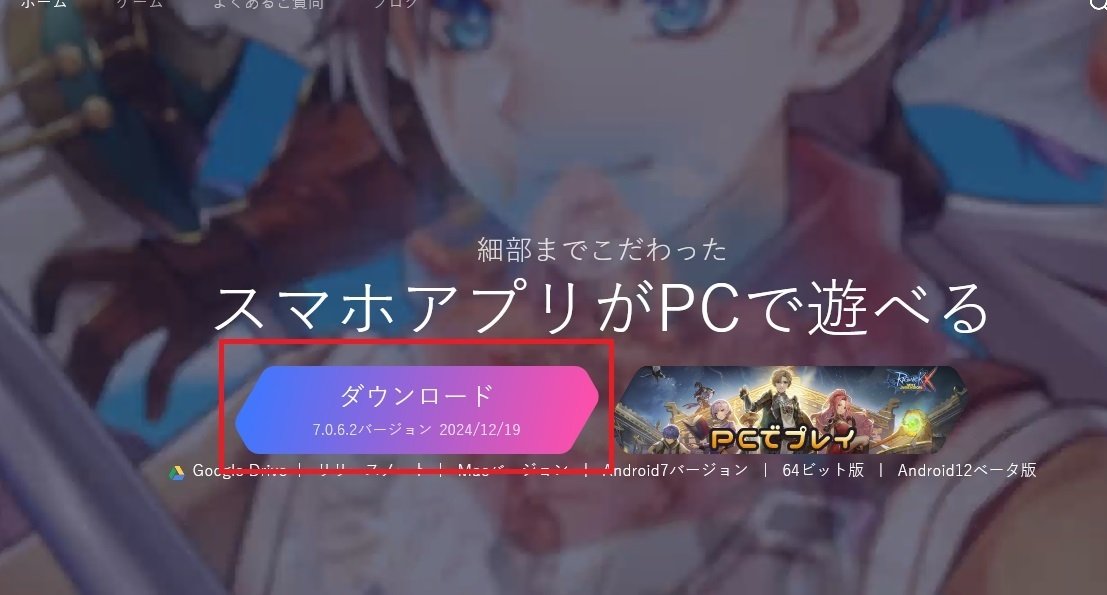
3.nox_setup_v****_full_intl.exeがダウンロードできていることを確認する。
※****部分はダウンロード時のバージョンによって差異あり
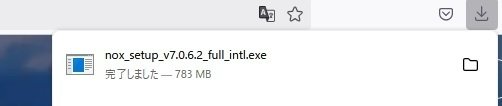
4.「nox_setup_v****_full_intl.exe」をダブルクリックする。
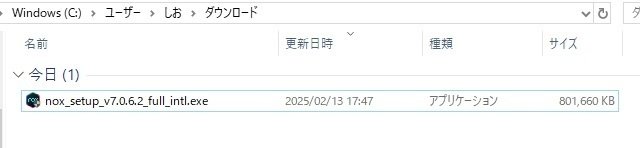
5.「はい」をクリックする。

6.「インストール」をクリックする。
※サンプル画像は既にインストール済み環境のため「上書きインストール」になっています。

クリック後、経過表示画面に切り替わります。

7.「開始」をクリックする。

8.ガイドメニューを確認しつつ、「終了」をクリックする。

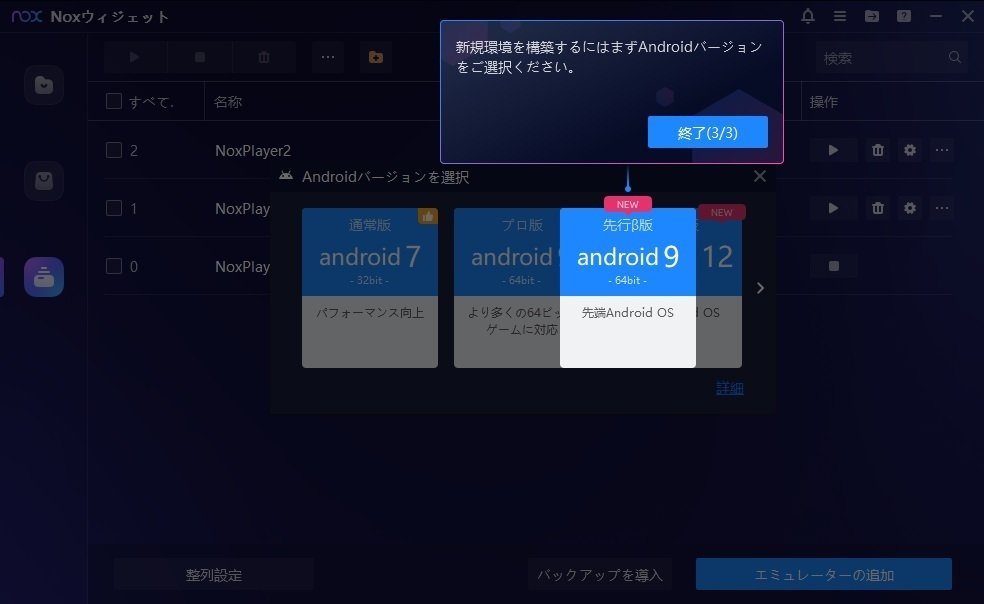
9.「エミュレーターの追加」をクリックする。
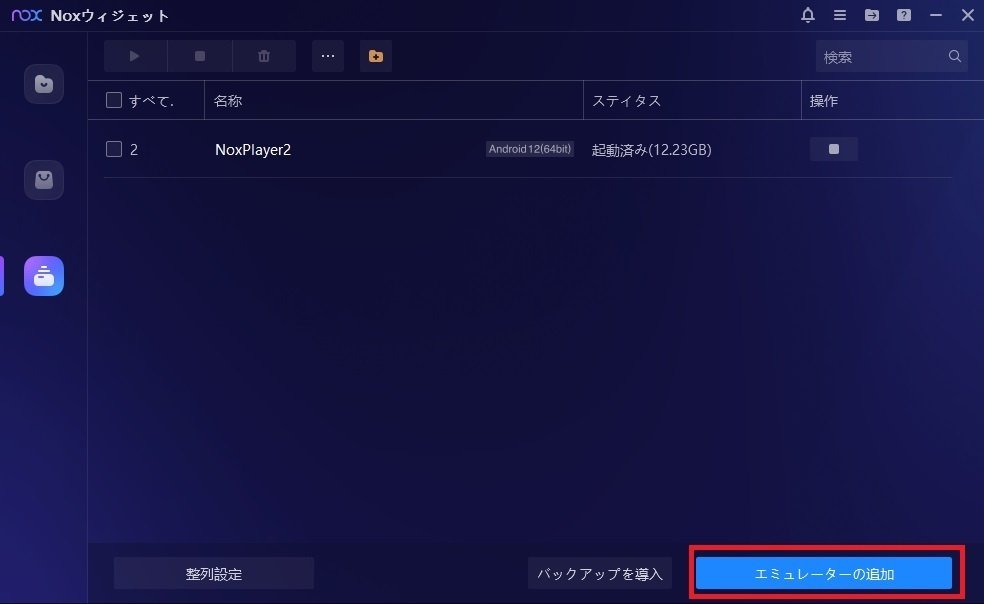
10.「android12」をクリックする。
※エミュレータで使用するバージョン選択になります。
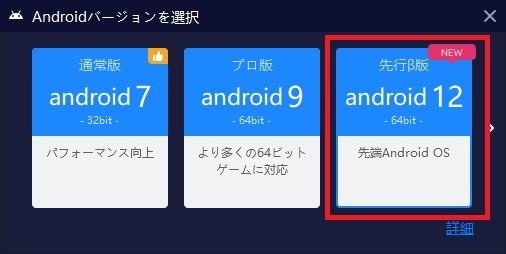
11.作成されたNoxPlayerの「再生ボタン」をクリックする。
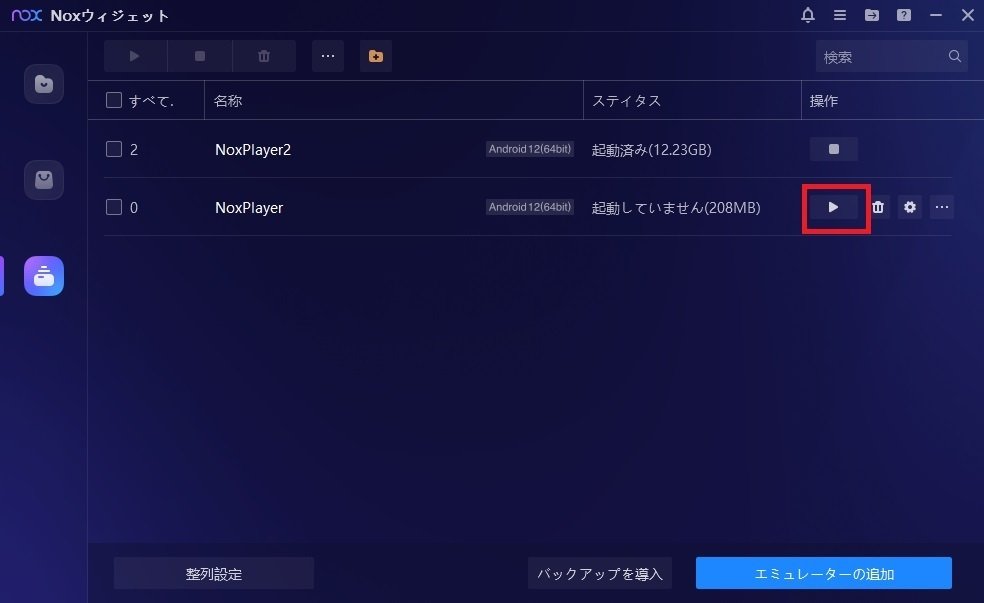
12.表示されたことを確認する。

13.右上のGoogleストアのアイコンをダブルクリックする。
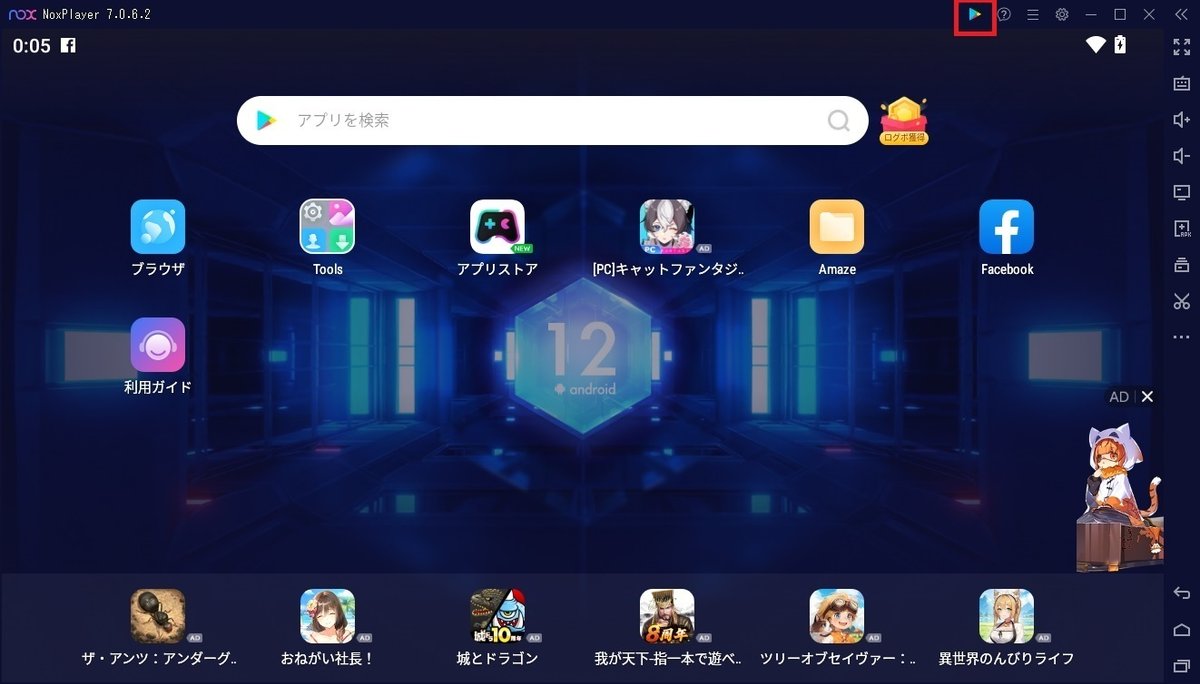
14.右上の「G」アイコンをクリックする。
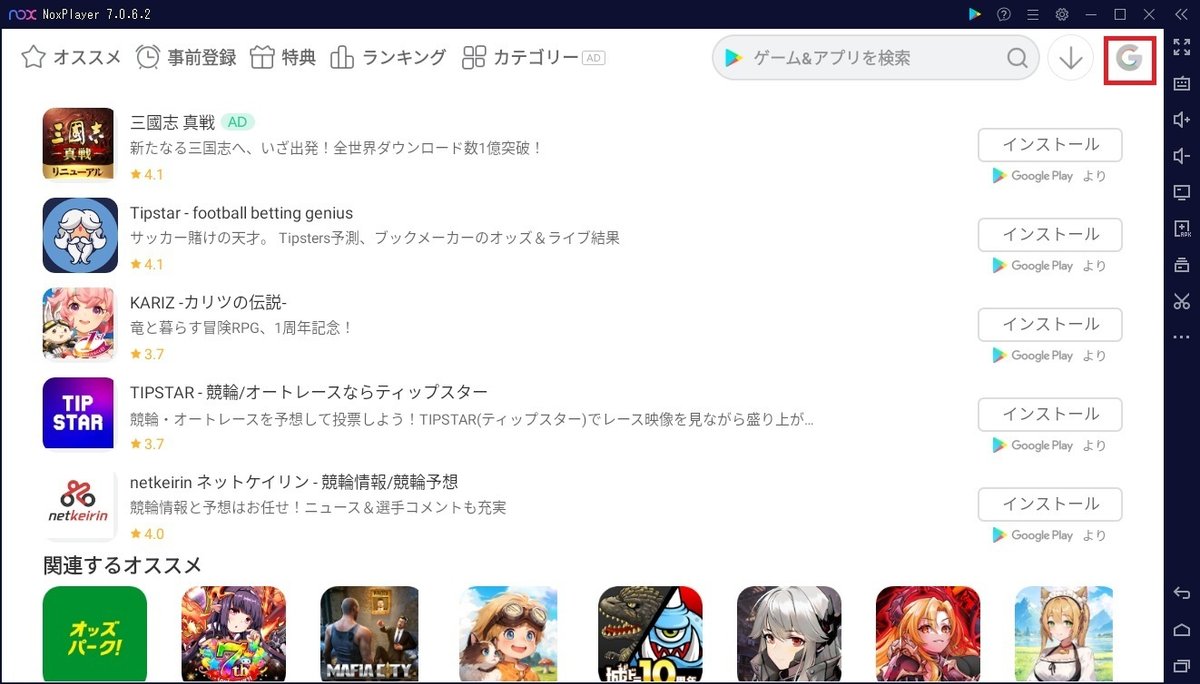
15.「Googleアカウントでログイン」をクリックする。
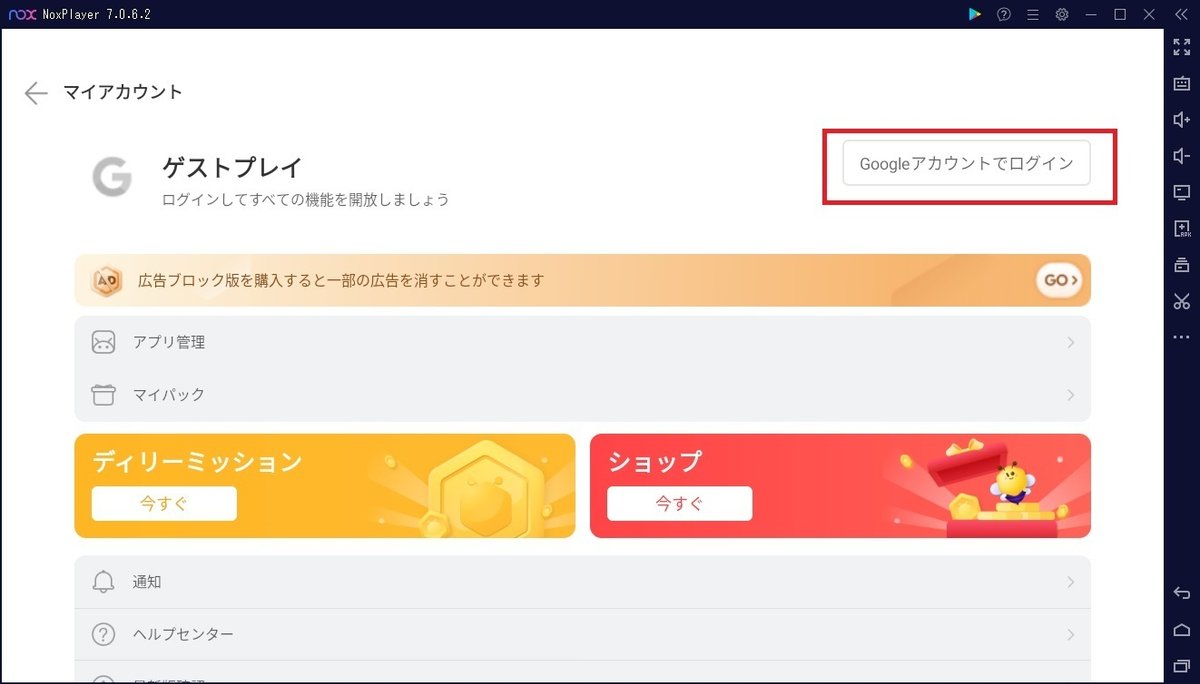
16.規約を確認の上、「進む」をクリックする。
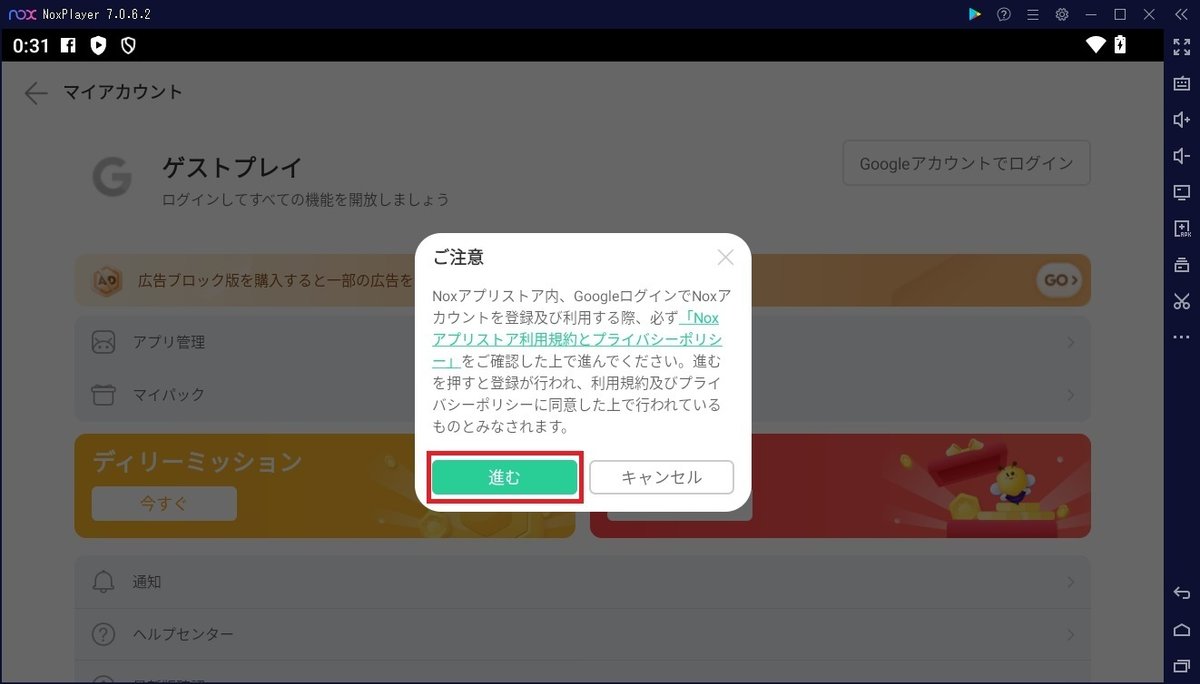
17.必要な情報を入力し、Googleアカウントでログインする。

18.利用したいアプリを「アプリを検索」から検索し、
インストールすることでTOP画面に表示され、使えるようになります。

◆おまけ
ウィンドウサイズを変更したい
エミュレータの性能をあげたい 場合の手順
1.右上の歯車マークを選択
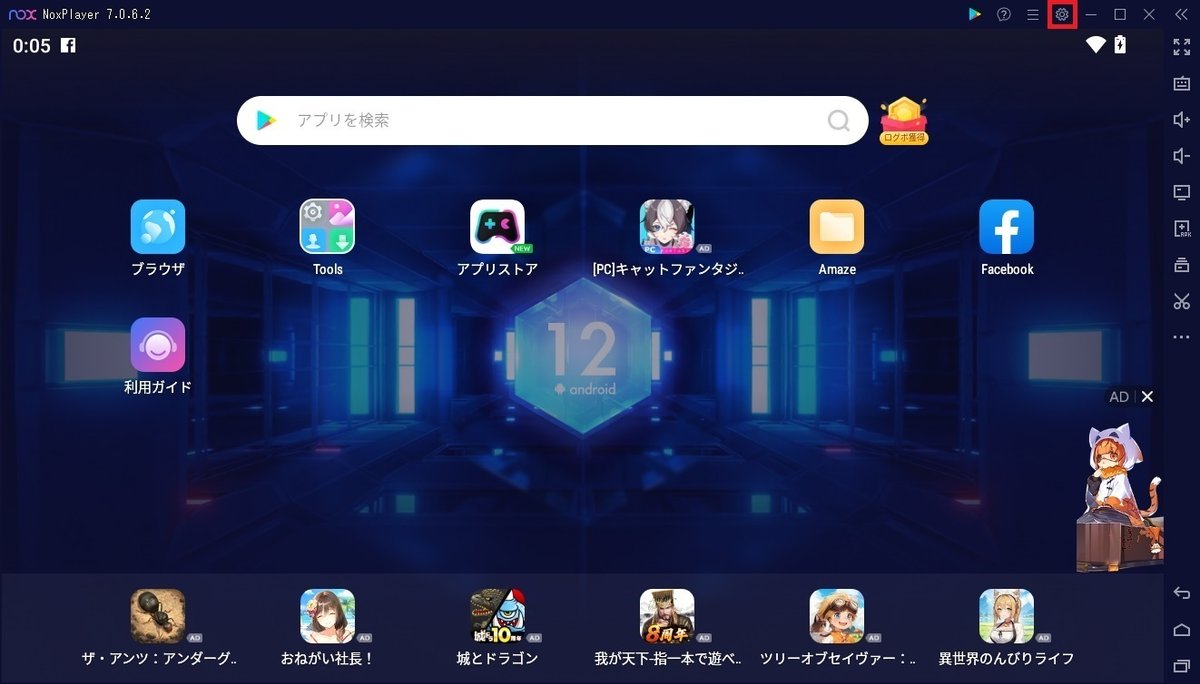
2.パフォーマンス欄の
・機能設定
・解像度の設定
を変更し、「設定を保存」をクリックでOK

